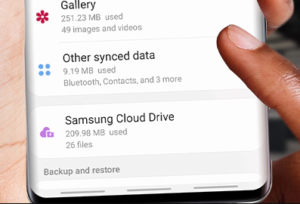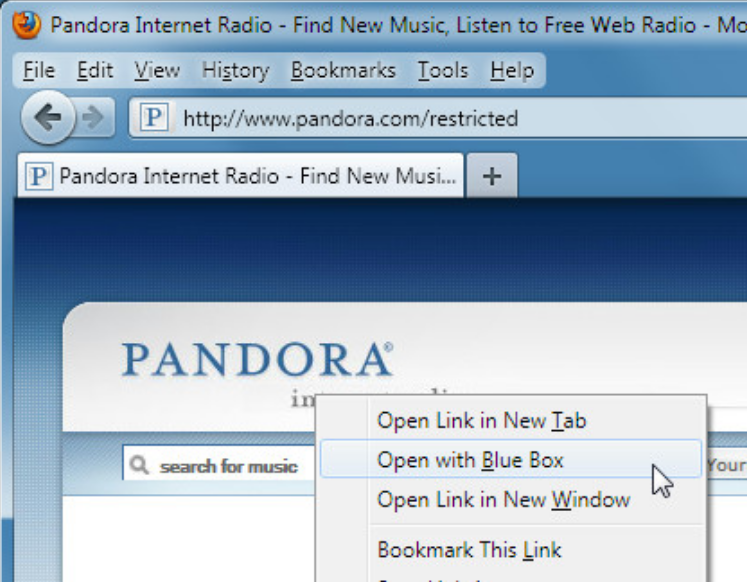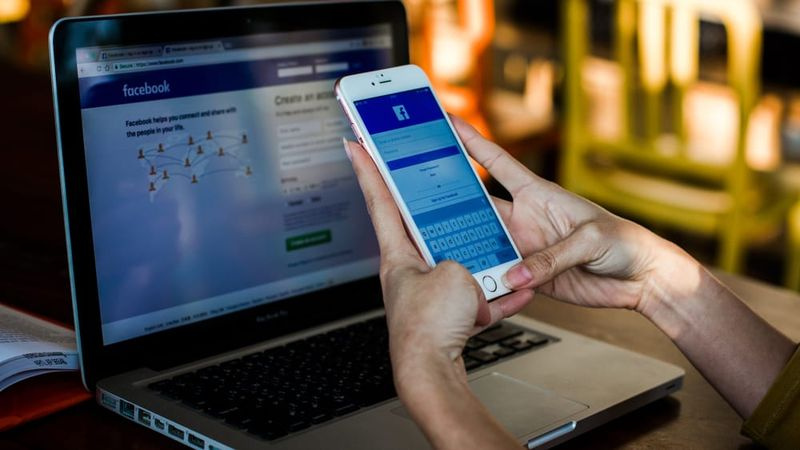따라서 Mac에서 여러 파일의 이름을 함께 바꾸고 많은 시간을 절약 할 수 있습니다.
수십 또는 수백 개의 파일 그룹의 이름을 변경해야한다고 상상해보십시오. 수동으로 수행하는 것은 매우 지루하고 많은 시간이 걸릴 수 있습니다. 운 좋게도 Finder에는 몇 초 만에 작업을 수행 할 수있는 기능이 있습니다.
기능 여러 macOS 파일 이름 바꾸기 몇 번의 클릭만으로 이름을 수정하는 일련의 규칙을 적용 할 수 있습니다. 덕분에 이름의 일부를 제거하고 끝에 번호를 추가하고 파일 이름에 날짜를 추가하는 등의 작업을 수행 할 수 있습니다.

spmc에 빌드를 설치하는 방법
이 기능을 사용하려면 먼저 Finder에서 파일이 포함 된 폴더를 열고 파일을 선택한 다음 마우스 오른쪽 버튼을 클릭하여 X 항목 이름 바꾸기 기능 (여기서 X는 선택한 항목 수).
이 작업이 완료되면 이름 변경 규칙을 구성 할 수있는 새 창이 나타납니다.첫 번째 드롭 다운에서 따라야 할 기준을 선택해야하며 (다른 옵션 아래에 설명) 다른 옵션에서는 변경을 요청하는 데이터를 다룹니다.
다른 사람을 위해 하나 또는 여러 단어 변경
기능의 첫 번째 옵션을 사용하면 파일 이름에서 다른 단어 (또는 여러 단어)를 변경합니다. 가장 흥미롭고 유용한 기능 중 하나이며 약간의 연습으로 아주 좋은 결과를 얻을 수 있습니다.
xbox 로그인 오류 0x87dd0019
예를 들어 카메라에있는 많은 파일의 이름을 변경하는 경우이 옵션을 사용하여 일반적인 DCIM 또는 IMG를 카메라에 할당 된 사진 수를 유지하면서 가장 잘 식별 할 수있는 이름으로 변경할 수 있습니다.
바꿀 단어를 검색 필드와 바꿀 단어로 바꾸기 필드에만 입력하면됩니다. 공백, 숫자 및 일부 기호를 사용할 수 있습니다. 예를 들어, 사진을 식별하는 문구와 그 뒤에 공백, 하이픈 및 다른 공백을 사용하여 카메라가 이미 설정 한 번호와 이름을 구분할 수 있습니다.
을보세요 실시간 예 왼쪽 하단에 표시됩니다. 편할 때 이름 바꾸기를 클릭하여 선택한 파일의 이름을 변경합니다.
현재 이름 앞뒤에 텍스트 추가
두 번째 드롭 다운 옵션은 텍스트 추가입니다. 이 옵션 덕분에 앞뒤에 하나 또는 여러 단어 추가 현재 파일 이름.
이 기능은 현재 가지고있는 이름을 유지하고 모든 파일에 공통적 인 다른 이름을 추가하려는 경우 매우 유용합니다. 예를 들어 카메라에서 새로 나온 사진 세트가있는 경우 이름 끝에 원본 태그를 추가 한 다음 RAW 형식이없는 경우 에디션에서 사용할 파일의 사본을 만들 수 있습니다.
Windows 10 설치가 제품 키의 유효성을 검사하지 못했습니다.
이전 사례에서와 같이 이름이 변경되는 방식의 왼쪽 하단에있는 실시간 미리보기를 사용할 수 있습니다. 확신이 들면 이름 바꾸기 버튼을 클릭하여 모든 이름을 변경하십시오.
파일 이름에 색인, 카운터 또는 날짜 추가
이 Finder 도구에서 사용할 수있는 마지막 옵션은 형식 이름 아래에 나타납니다. 덕분에 이름 형식 변경 이름과 색인, 이름과 카운터 또는 이름과 날짜 중에서 선택합니다.
이 경우 사용할 형식을 선택하고 사용자 지정 형식 필드에 사용자 지정 이름을 입력하기 만하면됩니다. 또한 인덱스 또는 카운터를 추가하기로 선택한 경우 다음을 수행 할 수 있습니다. 시작해야 할 번호를 선택하십시오. 하나씩 증가합니다.
다시 한 번 왼쪽 하단의 예를보고 이름 형식이 적절한 지 확인하고 이름 변경을 클릭하여 영구적으로 적용합니다.
보시다시피 매우 유용한 기능이며 매우 유용 할 수 있습니다. 이러한 유형의 작업을 수행 할 수있는 고급 특수 응용 프로그램이 있지만 macOS에 통합 된 기능을 사용하면 대부분의 경우 충분히 사용할 수 있습니다.